Ako prejsť do režimu nízkej spotreby na iPade
Čo vedieť
- Ísť do Riadiace centrum. Znížiť jas obrazovky a vypnúť Bluetooth a Wi-Fi.
- Vyhnite sa aplikáciám náročným na energiu. Identifikujte tieto aplikácie na nastavenie > Batéria.
- Vypnúť Obnovenie aplikácie na pozadí a Lokalizačné služby v nastavenie aplikácie.
Tento článok vysvetľuje, ako napodobniť režim nízkej spotreby iPhone na iPade s iOS 12 až iOS 9. iPad nedokáže dosiahnuť skutočný režim nízkej spotreby – nie je tu žiadny prepínač na spomalenie procesora – ale zmeny nastavení a funkcií môžu predĺžiť výdrž batérie.
Pomocou ovládacieho centra minimalizujte spotrebu energie v systéme iOS
Začnite vyvolaním ovládacieho centra posunutím prsta nahor od spodného okraja obrazovky smerom k hornej časti displeja alebo nadol z pravého horného rohu v závislosti od verzie systému iOS. Control Center je skratka k niekoľkým ovládacím prvkom, ktoré znižujú spotrebu batérie:
-
Znížte jas displeja iPadu. Čím je vaša obrazovka jasnejšia, tým viac energie iPad potrebuje na podporu tejto úrovne svietivosti. Znížte displej na najnižšie nastavenie, ktoré je pohodlné na zobrazenie vzhľadom na vaše podmienky prostredia.
- Vypnite Bluetooth. Ak sa nepripájate k zariadeniam Bluetooth, vypnite vysielačky. Ak ich necháte zapnuté, keď nepoužívate pripojené zariadenie, rádio bude stále zapnuté a aktívne vyhľadáva signály.
- Vypnite Wi-Fi. Ak Wi-Fi nepotrebujete, vypnite ho. Rovnako ako v prípade Bluetooth, aj Wi-Fi používa rádiá, ktoré odoberajú energiu, keď hľadajú nové pripojenia.
Drž sa ďalej od aplikácií náročných na energiu
Ďalšou funkciou, ktorá môže pomôcť, ak potrebujete z iPadu vyžmýkať čo najviac energie, je tabuľka spotreby batérie. iPad hlási, ktoré aplikácie spotrebovali najviac energie za posledných 24 hodín, takže budete vedieť, ktorým aplikáciám sa vyhnúť, aby ste ušetrili výdrž batérie. K týmto informáciám sa dostanete tak, že prejdete do Nastavenia iPadu aplikáciu a výber Batéria z ponuky na ľavej strane. Využitie batérie pre rôzne aplikácie sa zobrazuje v strede obrazovky.

Ďalšie nastavenia šetrenia batérie
V prípade núdze napájania môžete tiež vypnúť Obnovovanie aplikácií na pozadí, aby ste zabránili aplikáciám kontaktovať internet a sťahovať dáta. Nechcete veľkú aktualizáciu hry počas výpadku energie a keď budete pripravení, môžete si skontrolovať svoj e-mail manuálne. Ak chcete prejsť na Obnovenie aplikácie na pozadí, prejdite na nastavenie > generál > Obnovenie aplikácie na pozadí. Klepnutím na posúvač v hornej časti obrazovky vypnite obnovenie na pozadí pre každú aplikáciu na iPade alebo vyberte zo zoznamu, ak niektoré z nich musíte nechať zapnuté.
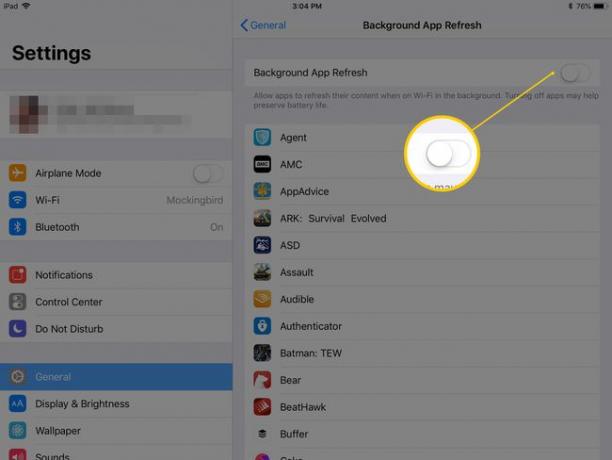
Služby určovania polohy môžu zaťažovať batériu vášho iPadu, preto túto funkciu vypnite na nastavenie > Ochrana osobných údajov. Klepnite Lokalizačné služby v hornej časti obrazovky a prepnite funkciu do polohy Vypnuté.
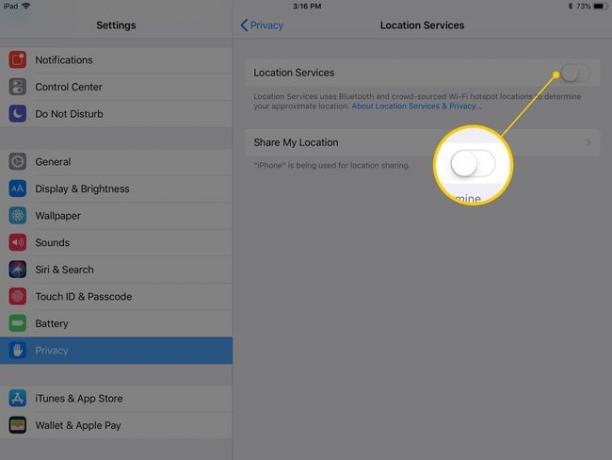
iPad dostal rozdelené zobrazenie a posunutie multitaskingu, keď iPhone dostal funkciu režimu nízkej spotreby.
